Saat Anda pertama kaliMicrosoft 365 grup di Outlook, adalah grup itu Privat secara default. Ini berarti hanya anggota yang telah disetujui di organisasi Anda yang bisa melihat apa yang ada di dalam grup. Orang lain di organisasi Anda yang tidak disetujui, tidak bisa melihat apa yang ada di dalam grup. Namun, Anda bisa memilih untuk membuat grup Publik sehingga orang lain di organisasi Anda bisa melihat di dalamnya.
Lihat Pelajari selengkapnya tentang Microsoft 365 Grup Untuk detail tentang Microsoft 365 baru di Outlook.
-
Pada panel navigasi, di bawah Grup, pilih grup Anda.
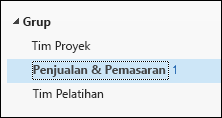
-
Pada pita, pilih Beranda > Pengaturan Grup > Edit Grup.
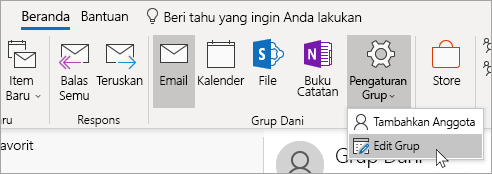
-
Di bawah Privasi, pilih Publik atau Privat.
-
Pilih OK.
-
Buka Outlook di web.
-
Pada panel navigasi, di bawah Grup, pilih grup Anda.
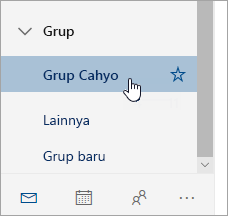
-
Di bagian atas halaman, pilih

-
Di bagian bawah Privasi, pilih Publik atau Privat agar sesuai dengan pengaturan yang Anda inginkan.
-
Pilih Simpan untuk membuat pilihan Anda. Butuh beberapa menit agar perubahan bisa diterapkan.










